WPS中Excel表格怎么按颜色筛选呢,有疑问的朋友赶紧和小编一起看看表格按颜色筛选的方法的操作步骤吧! 首先打开我们需要进行筛选的表格,看到Excel表格中有多种颜色: 框选我们需
WPS中Excel表格怎么按颜色筛选呢,有疑问的朋友赶紧和小编一起看看表格按颜色筛选的方法的操作步骤吧!

首先打开我们需要进行筛选的表格,看到Excel表格中有多种颜色:
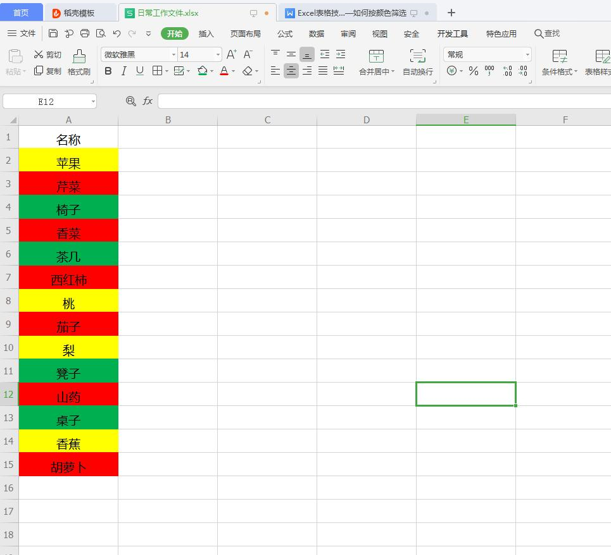
框选我们需要是筛选的单元区域,点击菜单栏选项中的数据,下拉菜单中选择【自动筛选】。就会发现在第一个单元格右下方出现一个箭头:
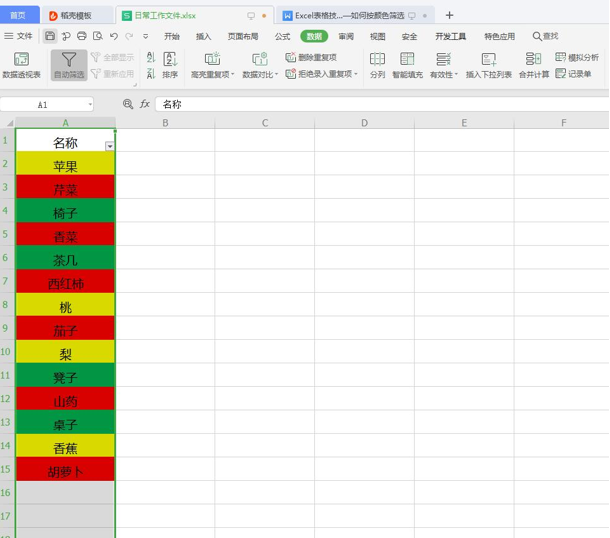
点击下拉箭头,会发现出现一个对话框,下面有内容筛选和颜色筛选,点击颜色筛选,就会发现出现两个条件,一个是【按表格颜色筛选】,另一个是【按文字颜色筛选】:
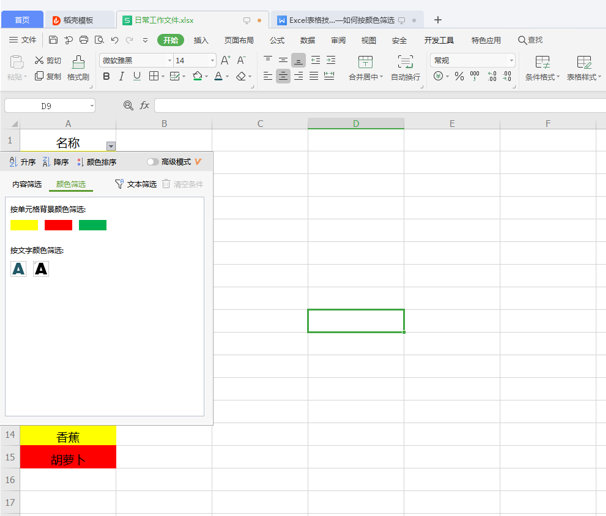
颜色筛选,我们选择红色就会发现所有的红色单元表格被筛选出来,而如果选择其它颜色的话也是一样的。按文字颜色筛选也是一样:
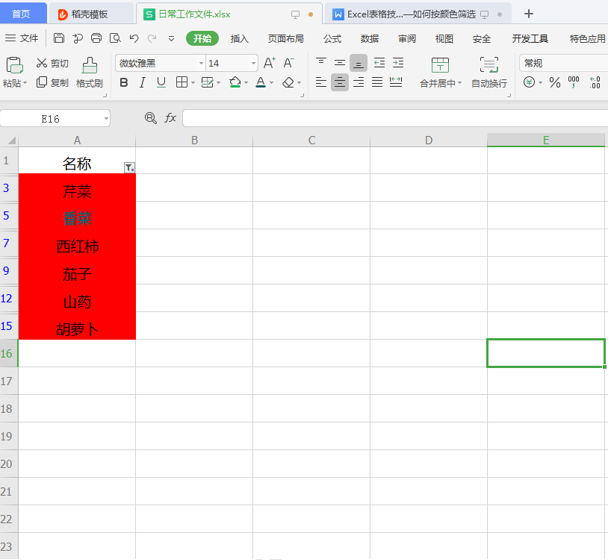
好了,今天的分享就到这里了,想要学习更多软件教程就来IE浏览器中文网站,快快收藏吧,更多精彩不容错过!
【文章转自bgp服务器 http://www.558idc.com/yz.html提供,感恩】